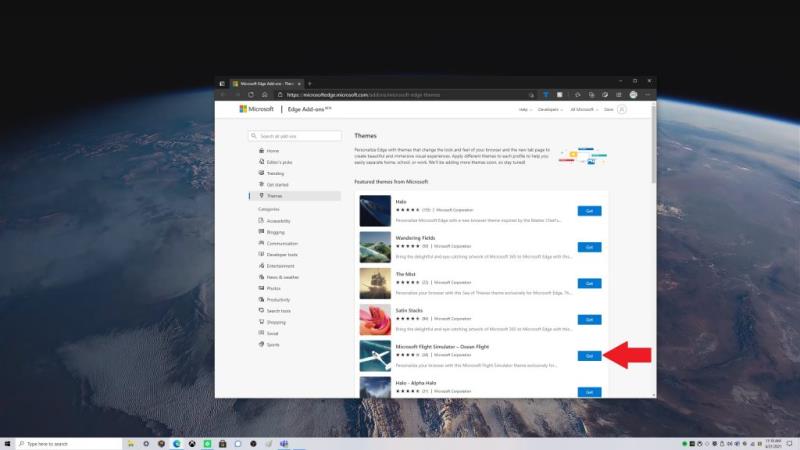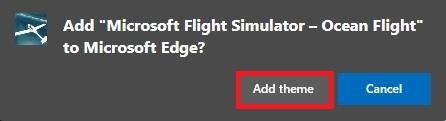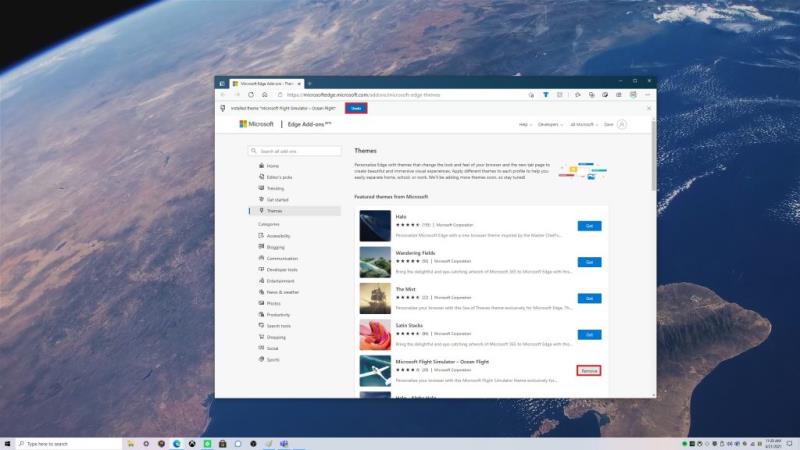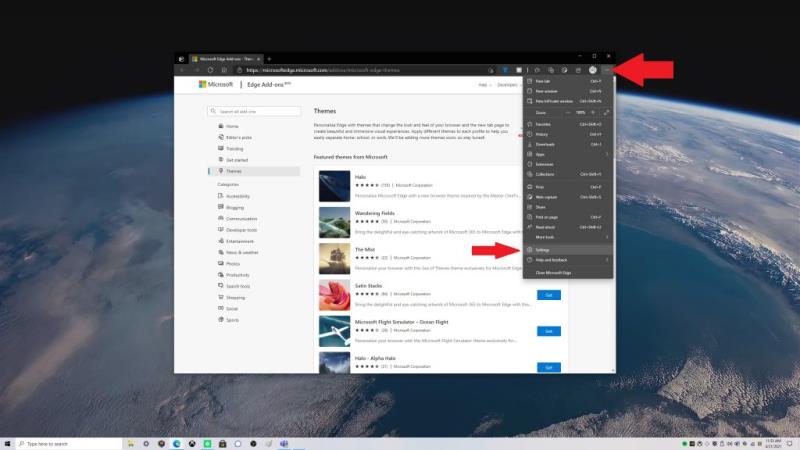Microsoft Edge पर कस्टम थीम को तुरंत लागू करने के लिए आपको यह करने की आवश्यकता है।
1. मेनू > सेटिंग्स > प्रकटन पर जाएं
2. माइक्रोसॉफ्ट एज एड-ऑन स्टोर या अन्य स्टोर से कस्टम थीम के आगे प्राप्त करें चुनें
3. आपकी कस्टम थीम माइक्रोसॉफ्ट एज पर तुरंत बदल जाएगी।
आप किस ब्राउज़र का उपयोग करते हैं और यह कैसा दिखता है यह एक बहुत ही व्यक्तिगत अनुभव हो सकता है। क्या आप जानते हैं कि आप Microsoft Edge को कस्टम थीम के साथ कस्टमाइज़ कर सकते हैं? यदि आप पहले से नहीं जानते थे, तो आप थीम को लाइट, डार्क और सिस्टम डिफॉल्ट में बदल सकते हैं । हालाँकि, क्या आप जानते हैं कि आप कस्टम थीम का उपयोग कर सकते हैं?
हाल ही में, Microsoft ने जनवरी 2021 में क्रोमियम-आधारित एज की पहली वर्षगांठ मनाने के लिए 24 कस्टम थीम जोड़े । ये थीम आपको हेलो , सी ऑफ थीव्स , माइक्रोसॉफ्ट फ्लाइट सिमुलेटर और अन्य सहित अपने कुछ पसंदीदा Xbox गेम पास शीर्षकों की छवियों के साथ अपने ब्राउज़र प्रोफाइल को बदलने की अनुमति देती हैं ।
यदि आपने अपने पसंदीदा गेम के लिए अपना डेस्कटॉप वैयक्तिकृत किया है, तो इसे Microsoft Edge पर भी क्यों नहीं? सौभाग्य से, Microsoft कस्टम थीम को लागू करना वास्तव में आसान बनाता है।
कस्टम थीम कैसे लागू करें
यह जटिल नहीं है, Microsoft Edge पर एक कस्टम थीम लागू करने के लिए आपको बस इतना करना है।
1. माइक्रोसॉफ्ट एज ऐड-ऑन स्टोर पर जाएं
2. जिस थीम का आप उपयोग करना चाहते हैं उसके आगे गेट चुनें ।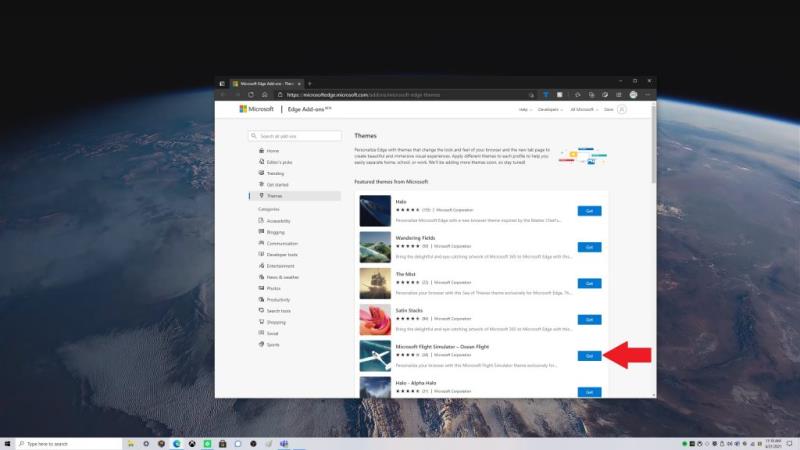 यदि आप माइक्रोसॉफ्ट एज में "थीम नाम डालें" जोड़ना चाहते हैं तो आपको एज पॉप-अप विंडो द्वारा संकेत दिया जाएगा।
4. थीम जोड़ें चुनें
यदि आप माइक्रोसॉफ्ट एज में "थीम नाम डालें" जोड़ना चाहते हैं तो आपको एज पॉप-अप विंडो द्वारा संकेत दिया जाएगा।
4. थीम जोड़ें चुनें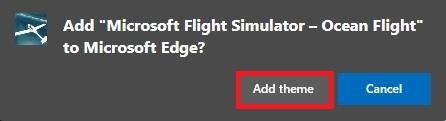
अगर आप थीम हटाना चाहते हैं। आपके पास इसे लागू करने के तुरंत बाद इसे पूर्ववत करने का विकल्प होता है, या आप दिखाए गए अनुसार पूर्ववत करें या निकालें चुनकर हटा सकते हैं ।
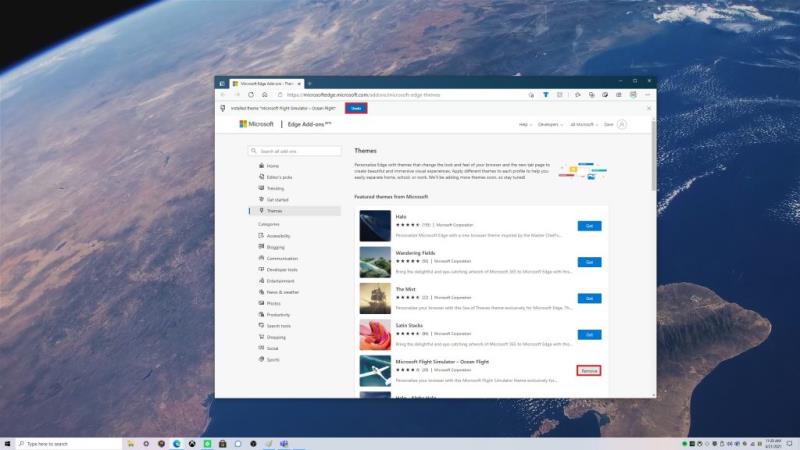
यहां से, Microsoft Edge आपके द्वारा चुनी गई कस्टम थीम को अपनाएगा। इस उदाहरण में, मैंने माइक्रोसॉफ्ट फ्लाइट सिम्युलेटर - ओशन फ्लाइट कस्टम माइक्रोसॉफ्ट एज थीम का इस्तेमाल किया।
कस्टम थीम हटाएं
आपके द्वारा चुनी गई थीम से नाखुश? एक कस्टम थीम को हटाने की प्रक्रिया एक जोड़ने की तरह ही सरल है। यहाँ आपको क्या करना है।
1. माइक्रोसॉफ्ट एज सेटिंग्स पर
जाएं 2. अपीयरेंस पर जाएं
3. कस्टम थीम को हटाने के लिए निकालें चुनें
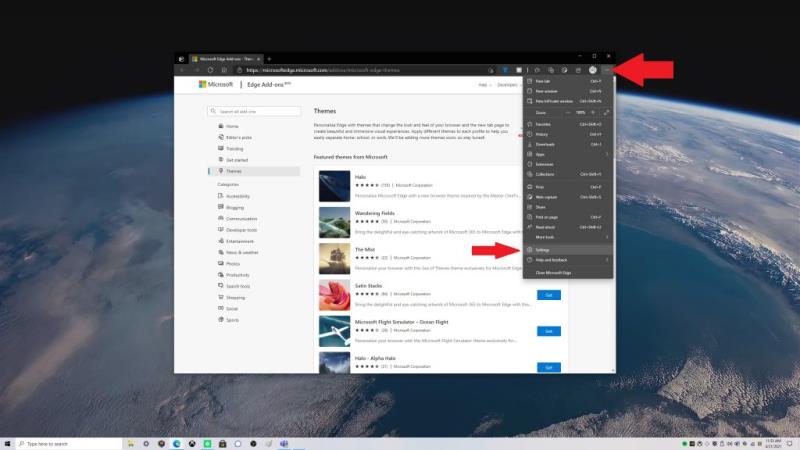
कस्टम थीम के लिए अन्य विकल्प
बेशक, आप माइक्रोसॉफ्ट एज ऐड-ऑन स्टोर में 24 कस्टम थीम तक सीमित नहीं हैं, आप क्रोम स्टोर में भी इनमें से किसी भी थीम का उपयोग कर सकते हैं । अन्य नए और आगामी Microsoft Edge वैयक्तिकरण विकल्पों की तलाश में रहें। हाल ही में, कैनरी चैनल पर माइक्रोसॉफ्ट एज इनसाइडर्स ने रंग-आधारित थीम के साथ-साथ एक नया "प्रदर्शन मोड" और टैब क्रिया मेनू का उपयोग करने की क्षमता प्राप्त की । हमारे समर्पित हब पर हमारे सभी Microsoft एज समाचारों पर अद्यतित रहें !
यदि आप नई Microsoft एज सुविधाओं का परीक्षण करने में रुचि रखते हैं, तो Microsoft एज इनसाइडर बनने पर विचार करें । Microsoft एज पर एक नई सुविधा के लिए कोई विचार है? यहां एक अनुरोध सबमिट करें ।